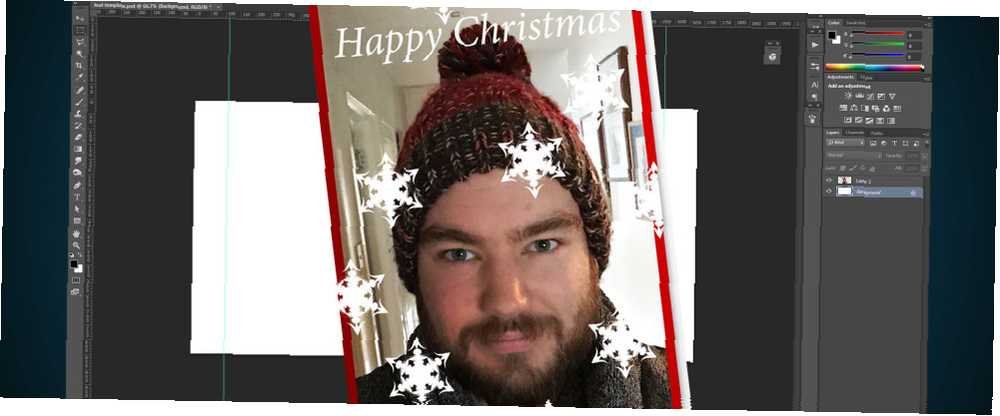
Lesley Fowler
0
1568
296
Genel Noel kartları çok sıkıcı. Hepsi mesaj yazıyor, klişe fotoğraflar ve sevimsiz selamlar. Gerçekten ilginç bir Noel kartı almak istiyorsanız, kendi kartınızı kendiniz yapmanız gerekir..
Neyse ki, böyle bir şeyi kendiniz yapmak hiç bu kadar kolay olmamıştı - ve ben daha da kolaylaştırmak için buradayım. Bu yazımda kendi kartınızı oluşturarak size yol göstereceğim.
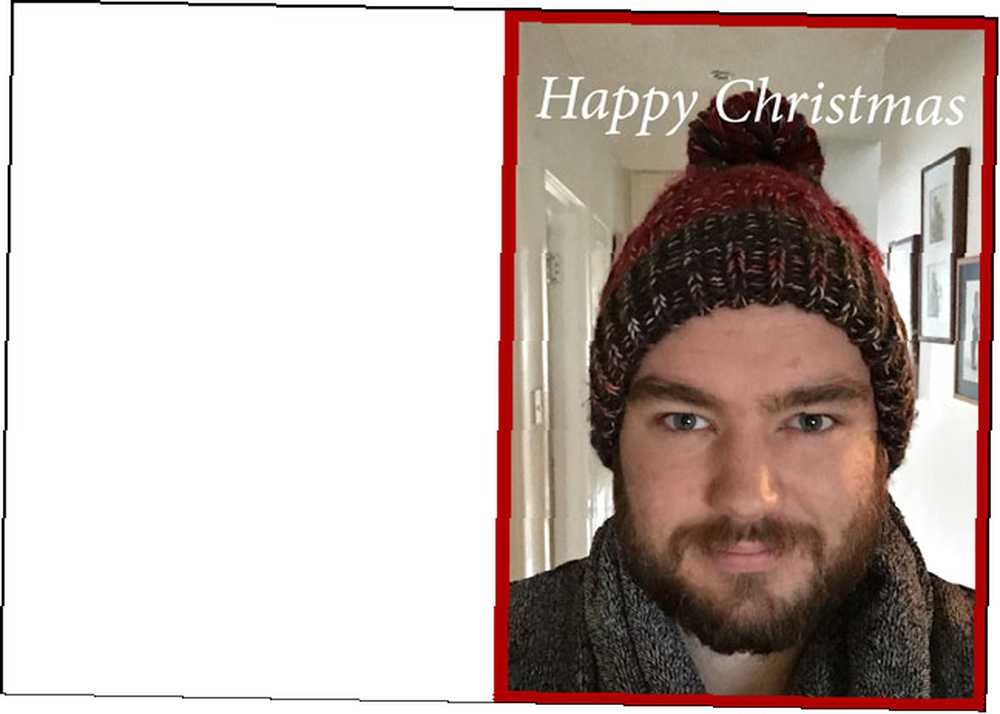
Ön şartlar
Noel kartımı oluşturmak için Photoshop kullanıyorum ancak herhangi bir iyi resim düzenleme uygulaması yapacağım. PC kullanıcıları Paint.NET'i deneyebilirler Paint.NET: İndirmeniz Gereken En İyi Görüntü Düzenleyici Paint.NET: İndirmeniz Gereken En İyi Görüntü Düzenleyici Hepimiz görüntüleri bir dereceye kadar düzenleriz. İster basit bir kırpma, ister yeniden boyutlandırma, ister sadece bir metin ekleme, Mac kullanıcılarının Pixelmator'u incelemesi gerekirken güvenilir, hızlı, gezinmesi kolay ve… bir görüntü düzenleyici olması güzel. Çok sayıda Linux alternatifi var Linux'ta Çalıştırabileceğiniz En İyi 5 Photoshop Alternatifleri Linux'ta Çalıştırabileceğiniz En İyi 5 Photoshop Alternatifleri Linux için Adobe Photoshop alternatif bulmak zor değil. İşte Linux için en iyi Photoshop alternatifleri. ama ben hiç kullanmadım.
Bu proje gerçekten basit ama Photoshop ile ne kadar tanıdık olursa o kadar kolay bulacaksınız. Tasarımcı Bohed (tüm harika makale resimlerini yapan kişi), ilk önce kontrol etmeniz gereken Photoshop için dört bölümlük bir Idiot's Guide hazırladı..
- Bir Idiot Photoshop Kılavuzu, Kısım 1: Kolay Photoshop Bir Idiot Kılavuzu Photoshop, Kısım 1: Kolay Photoshop Bir Idiot Kılavuzu Photoshop, Kısım 1: Kolay Photoshop İlk bakışta Photoshop kafa karıştırıcı, ama hızlı bir şekilde olmak için yolda olabilir bir Photoshop gurusu. Bu, Photoshop'ta temel işlevlerin nasıl yapılacağı hakkında tanıtım kılavuzumuzdur..
- Bir Idiot Photoshop Kılavuzu, Bölüm 2: Faydalı Araçlar ve İpuçları Bir Idiot Photoshop Kılavuzu, Bölüm 2: Faydalı Araçlar ve İpuçları Bir Idiot Kılavuzu Photoshop, Bir Bölüm 2: Faydalı Araçlar ve İpuçları Bu bölümde, bazı yararlı araçlar ve ilk bölümde bahsetilmeyen ipuçları. Bu önemli araçların nasıl kullanılacağını öğreneceksiniz “giderken” ve onları çalışırken görün.
- Bir Idiot'un Photoshop Kılavuzu, Bölüm 3: Pro İpuçları Bir Idiot'un Photoshop Kılavuzu, Bölüm 3: Pro İpuçları Bir Idiot'un Photoshop Kılavuzu, Bölüm 3: Pro İpuçları Photoshop'ta bir şey yapmanın her zaman birkaç yolu vardır; en önemlisi temelleri öğrenmek - gerisi sadece sizin hayal gücünüzle sınırlı.
- Bir Idiot Photoshop Kılavuzu, Bölüm 4: Gelişmiş Özellikler ve Eğlenceli Fotoğraf Efektleri Bir Idiot Kılavuzu Photoshop, Bölüm 4: Gelişmiş Özellikler ve Eğlenceli Fotoğraf Efektleri Bir Idiot Kılavuzu Photoshop, Bölüm 4: Gelişmiş Özellikler ve Eğlenceli Fotoğraf Efektleri ve ilk üç bölümü (Bölüm I, II ve III) zaten okuyunuz, çünkü bu Photoshop eğitiminde ilerlerken bu bilgiye ihtiyacınız olacak..
Birinci Adım: Ne Tür Kart Yapacağınıza Karar Verin
Ev yazıcılarının çoğu hoş bir Noel kartı basamamaktadır - ağır kartı kullanamazlar ve nadiren canlı renkler üretemezler - bu nedenle ilk yapmanız gereken kartınızı nasıl basacağınıza karar vermektir; bu ne tür bir kart yapabileceğinizi belirler. Geçmişte iki önemli seçenek kullandım: uygun bir Hallmark tarzı, çift taraflı bir kart oluşturmak için yerel bir matbaa ve kartpostal tarzı kartlar yapmak için eczanelerde bulduğunuz FujiFilm matbaalarını kullandım..
Uygun kartlar daha fazla iş gerektirir ve bir kartpostal bir öğleden sonra bir araya getirilip basılabilirken, yazdırılması zaman alır. Ayrıca, birkaç mağaza istiyorsanız, fotoğraf baskısı çok daha ucuz olacak şekilde, matbaalardan minimum sipariş vermeniz gerekir..
Ne tür bir kart yapmak istediğinize karar verin. Profesyonel olarak basılmış bir kartla gidecekseniz, yerel yazıcınıza başvurun ve Photoshop şablonlarını isteyin. Bunlar, tasarladığınız şeyin doğru şekilde yazdırılmasını sağlayacaktır. Normal bir kart için biri dış, diğeri iç olmak üzere iki şablon olacaktır. Her şablon farklıdır, bu nedenle beraberindeki talimatları izleyin..
Kartpostal tarzı bir kart için, yalnızca 6 "x 4" Photoshop belgesi kullanın ve görüntüyü JPG olarak kaydedin. Herhangi bir kiosktan yazdırabileceksiniz.
Bu yazı için çift taraflı bir kart için çok basit bir şablon kullanıyorum. Şablonunuzu açın veya başlamak için yeni bir 6 "x 4" Photoshop belgesi oluşturun..
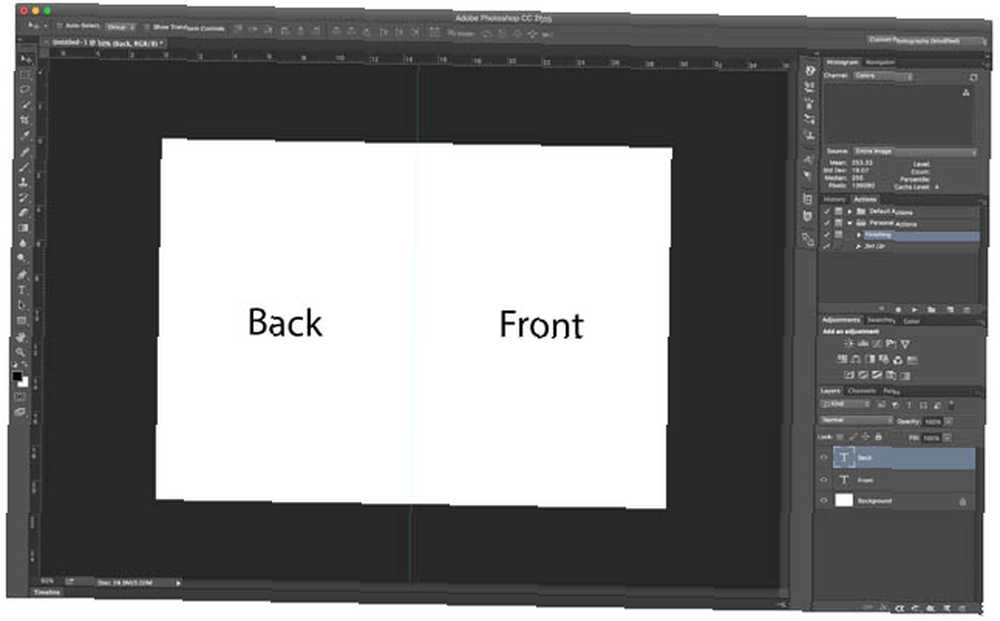
İkinci Adım: Resminizi Yerleştirme
Belge açıkken, kart için kullanmak istediğiniz görüntüyü ekleme zamanı geldi. Katlama kartı yazdırıyorsanız, belge yarı ön ve belge yarısı geri olacaktır. Resmi yalnızca belgenin ön yarısına yerleştirmek istiyorsunuz..
Git Dosya> Yerleştirin Yerleştir ve sonra belgeye eklemek için seçtiğiniz fotoğrafı seçin. Kartın önünü tamamen örtecek şekilde yerleştirin. Bunun çalışması için resminizi kırpmanız veya maskelemeniz gerekebilir.
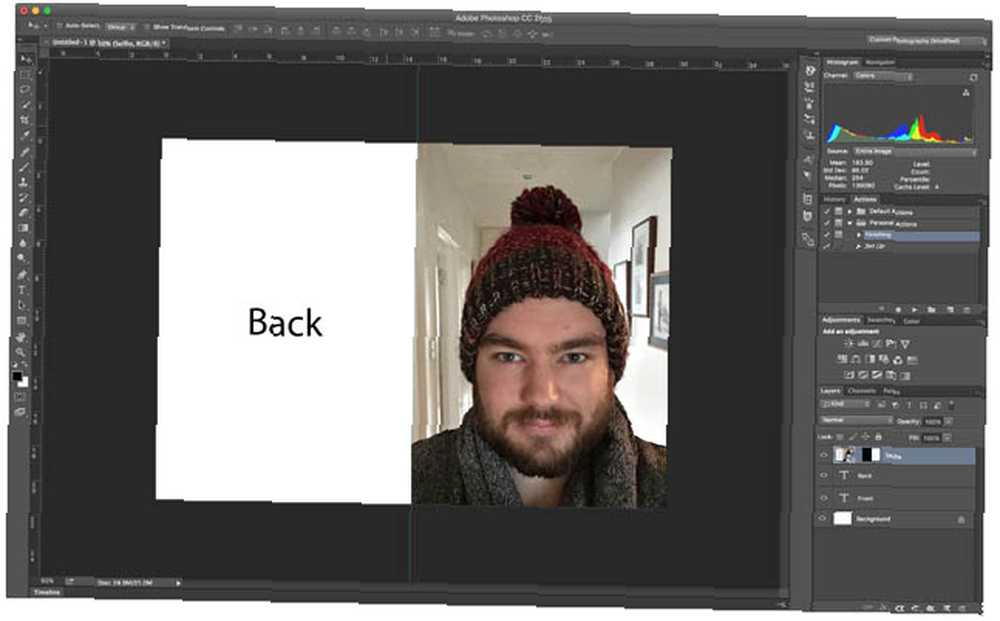
Ve evet, bir selfie kullanıyorum. Özçekimler en iyisidir Özçekim'den Nefret Etmek: Onları Sevmeniz Gereken 3 Neden Özçekim'den Nefret Etmek: 3 Bunları Sevmeniz Gerekenler Özçekimler, beyninsiz gençlerin bencil mastürbasyonu olarak çok sık yazılır, ancak bu, yüzeysel bir harekettir. İşte nedeni. .
Üçüncü Adım: Kenarlık Ekleme
Sonra, resme kırmızı, Christmassy bir sınır eklemek istiyorum. Bunu yapmak için kullanacağım büyük çadır aracı. Yeni bir Katman oluşturun ve ardından araç çubuğundan Seçim Çerçevesi aracını seçin veya M anahtar.
Seçim Çerçevesi aracıyla, seçimi kartın ön yarısına sürükleyin. Yürüyen karıncalar size neyin seçildiğini gösterecektir. Bir şablon kullanıyorsanız, seçiminizi konumlandırmanıza yardımcı olacak bir rehber olmalıdır..
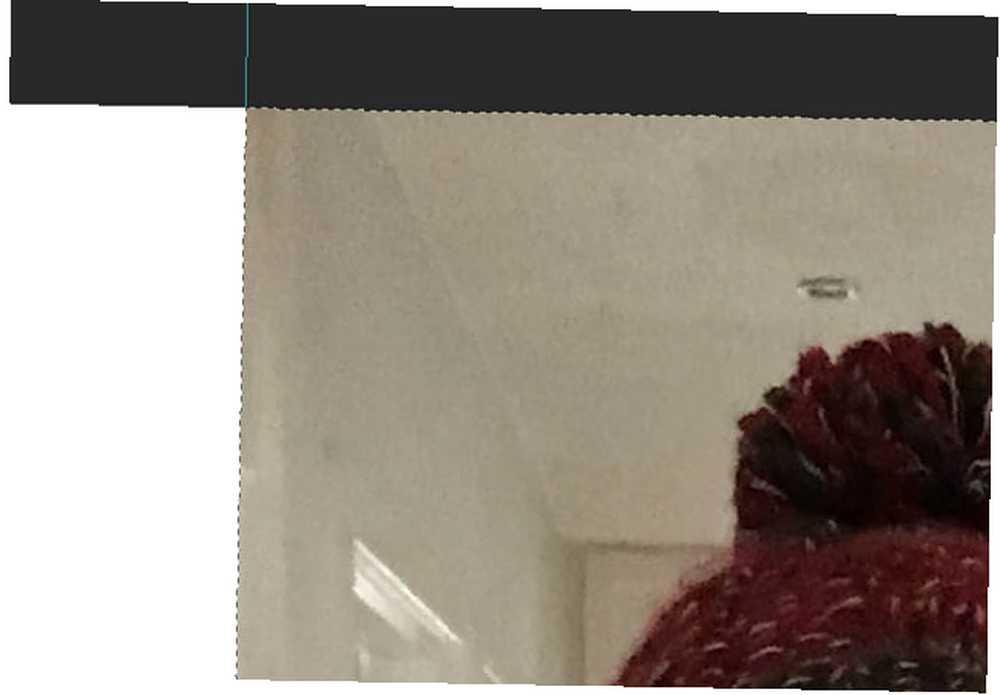
Bunu yaptıktan sonra menubardan > Değiştir> Sözleşme'yi seçin.
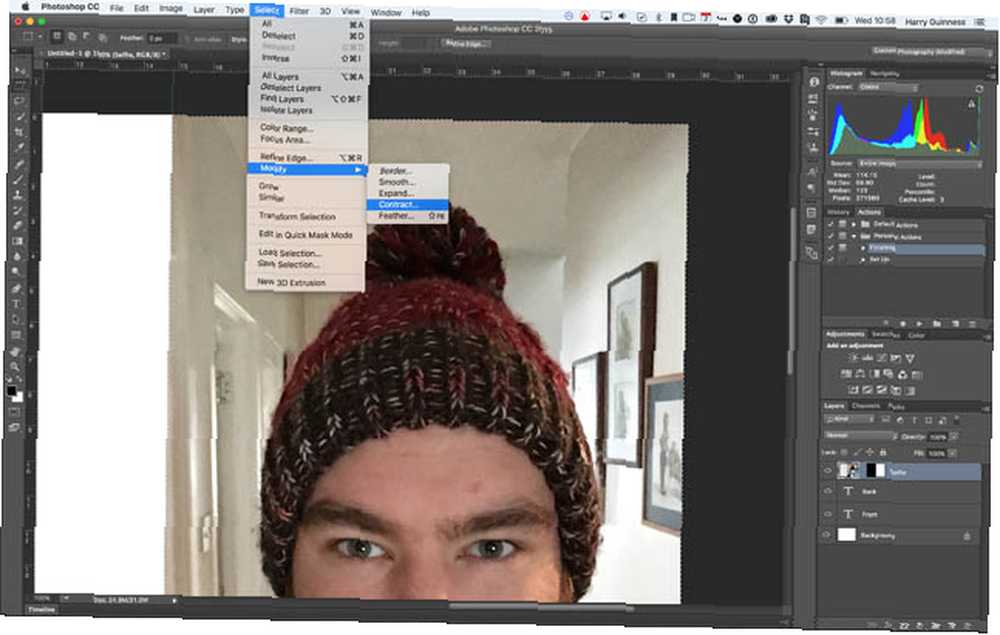
Emin olmak “Tuval sınırlarında efekt uygula kontrol edilir” ve yaklaşık 50 piksellik bir değer girin.
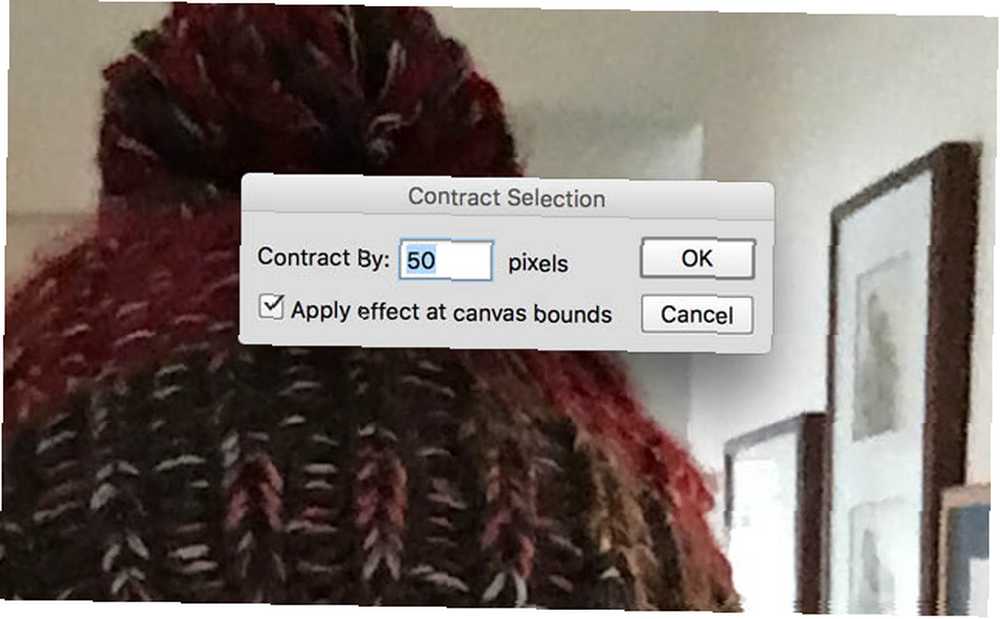
Şimdi seçimin içini seçtik. Dış cepheyi seçmek istiyoruz. İtibaren seçmek menü seç Ters Sadece bunu yapmak için. Ancak yaptığınızda, kartın arkasının seçili olduğunu fark edeceksiniz. Kenarlık alanını seçili tutarken kartın arkasını kaldırmak için Alt veya Option tuşunu basılı tutarken Seçim Çerçevesi aracını kullanın. Bunu seçmektense seçimden kaldırır.
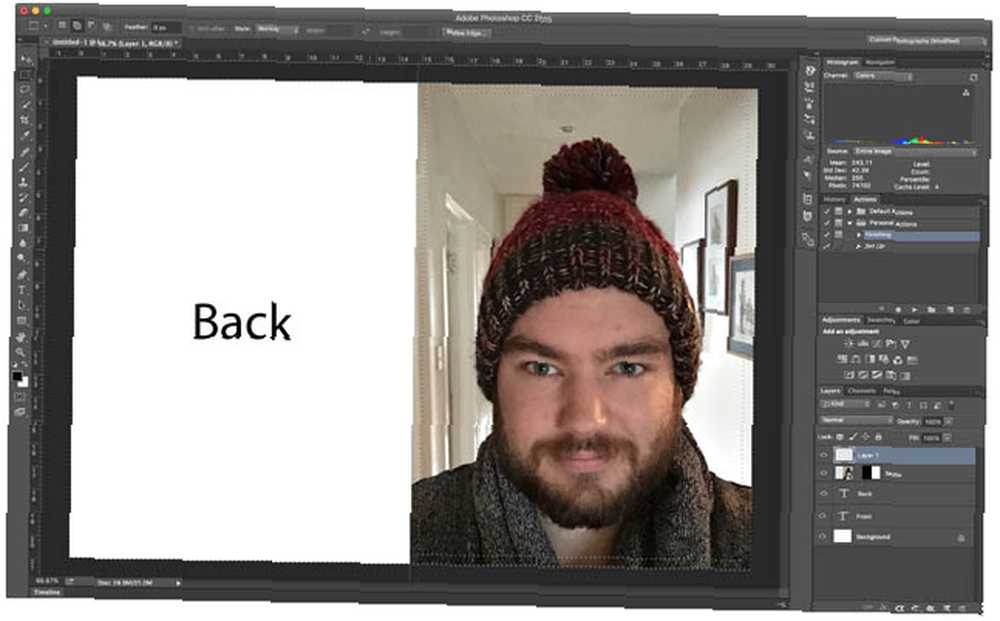
Şimdi kartın ön kenarının çevresinde net 50 piksel kenarlık olmalıdır. Doldurmak için sol alt köşedeki ön renk örneğini çift tıklatarak bir renk seçin.
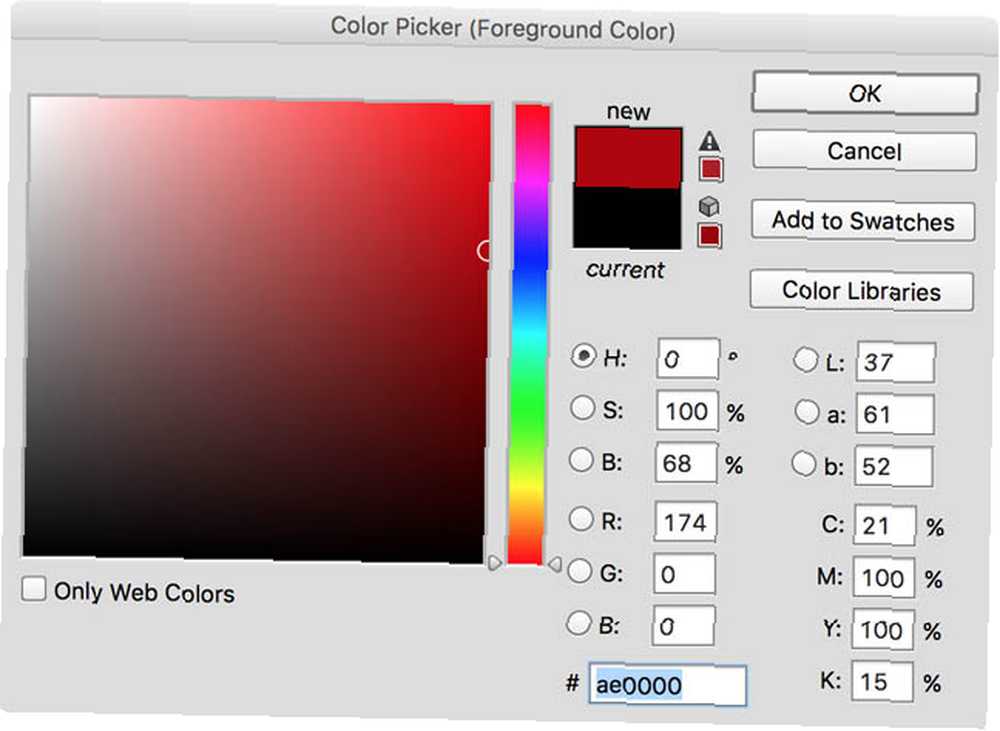
Renk seçiciyle güzel bir kırmızı veya yeşil seçin ve ardından doldurmak -den Düzenle Menü.
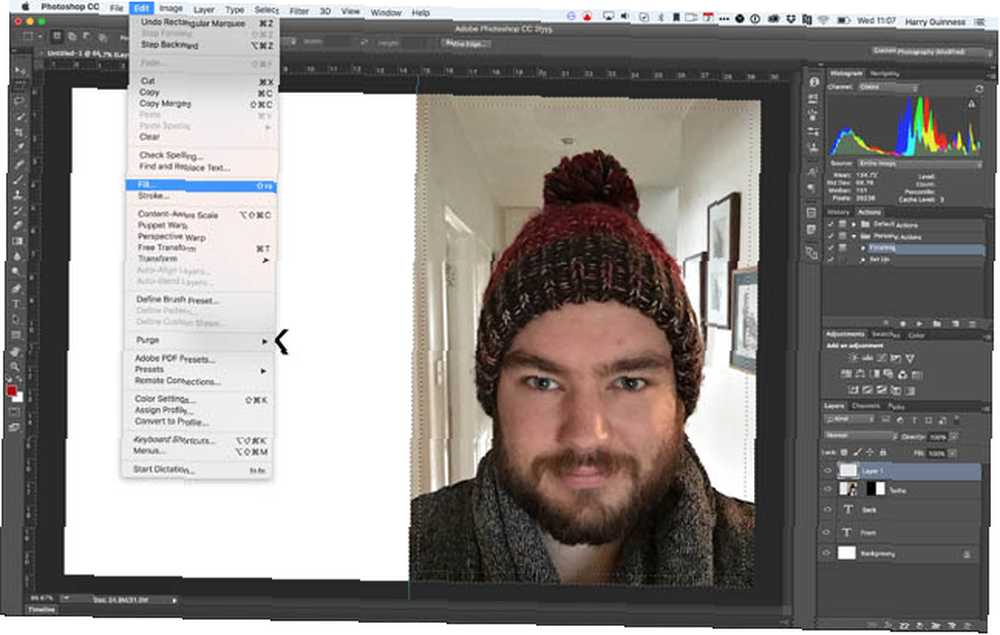
Emin olmak içindekiler diyor Ön plan rengi ve sonra tamam.
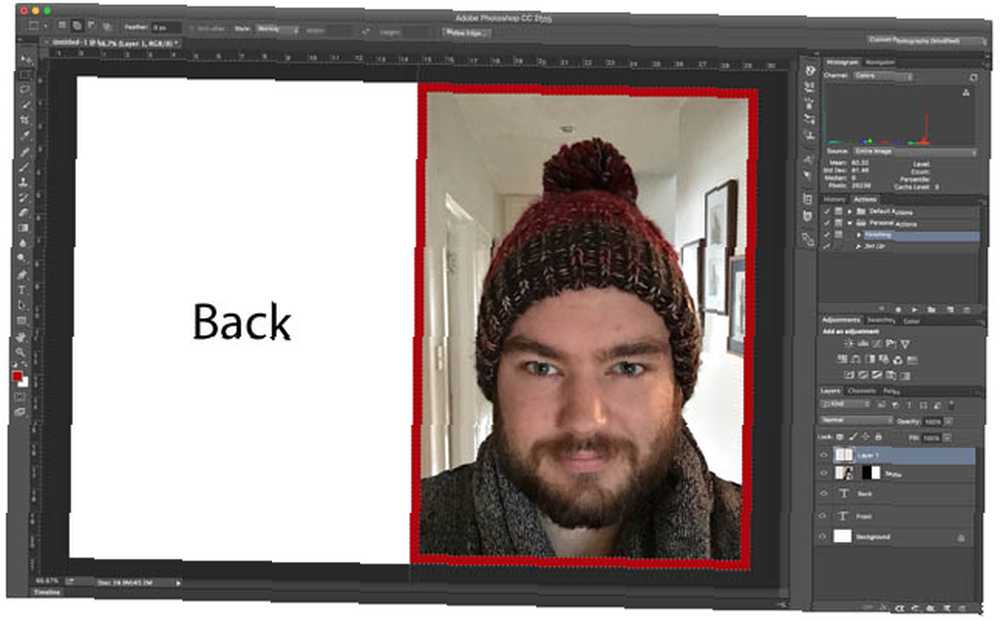
Dördüncü Adım: Metin Ekleme
Noel kartınız şekillenmeye başlamalıdır. Ardından, mesajı kartın önüne ekleme zamanı. Kullan Yazım aracı bu tuşlara basarak seçilebilir. T anahtar.
Mesajını ekle Sadece gittim “Mutlu Noeller”.
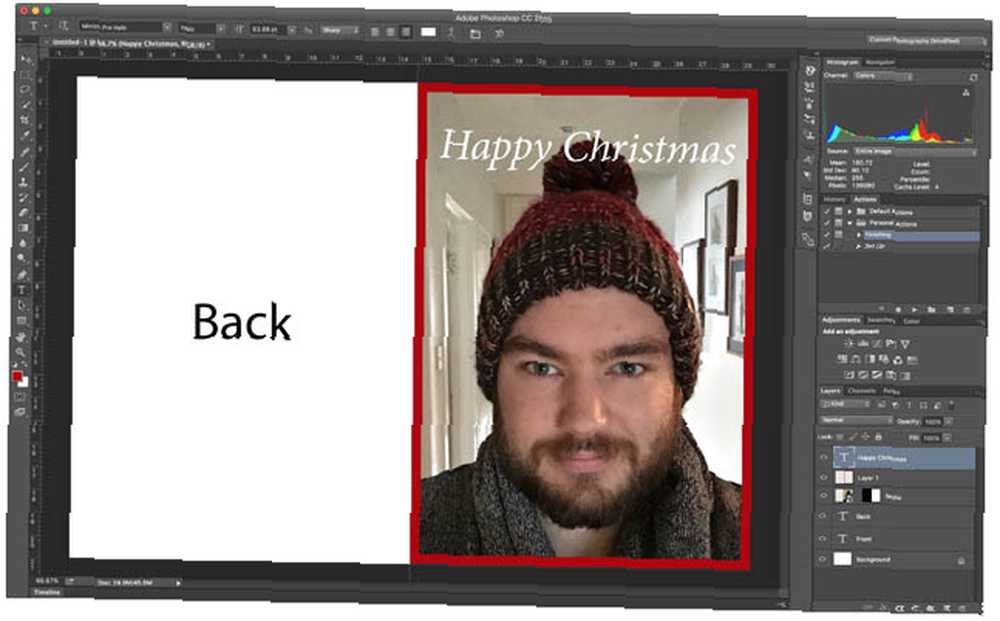
İstediğiniz yere kartı yerleştirmek için, taşıyabileceğiniz taşıma aracını kullanın. V anahtar.
Beşinci Adım: Kar Taneleri Ekleme
Kartın önünü bitirmek için Noel temasını gerçekten eve getirmek için biraz kar taneleri eklemek istiyorum. Bu seti Brusheezy kullanıcısı hawksmont'tan kullanıyorum.
Bunları kullanmak istiyorsanız, ZIP dosyasını indirin, açın ve Photoshop'a yüklemek için abr dosyasına çift tıklayın..
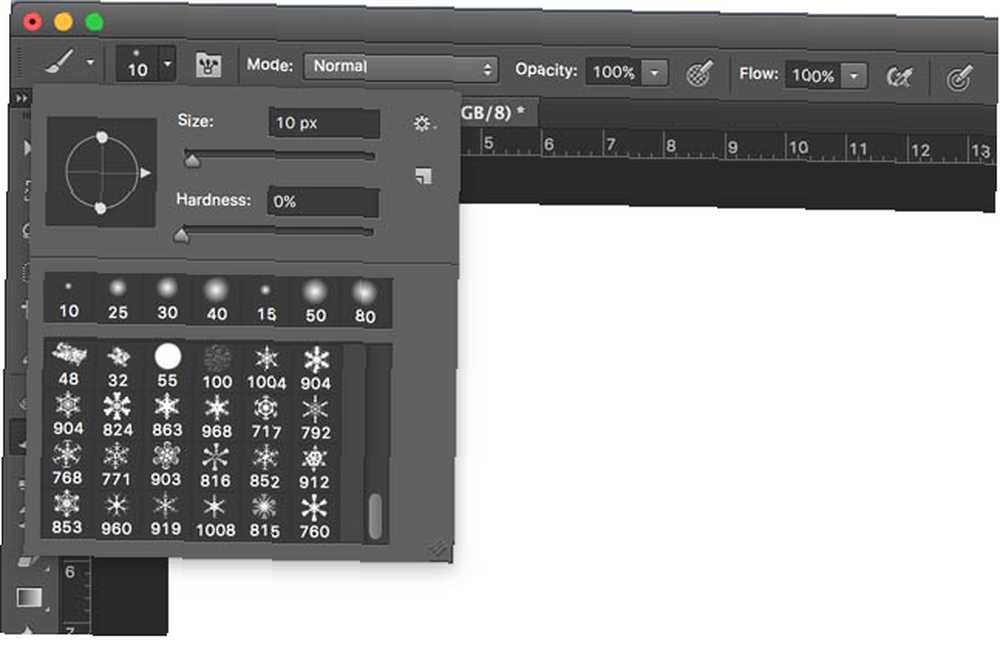
Basın B Fırçayı seçmek için ve ardından Fırça Hazır Ayarları Panelinden yeni eklenen kar taneleri birini seçin. Yeni bir katman ekleyin ve ardından eklemek için görüntüdeki herhangi bir yeri tıklayın. Önemli detayları boyamamaya dikkat edin!
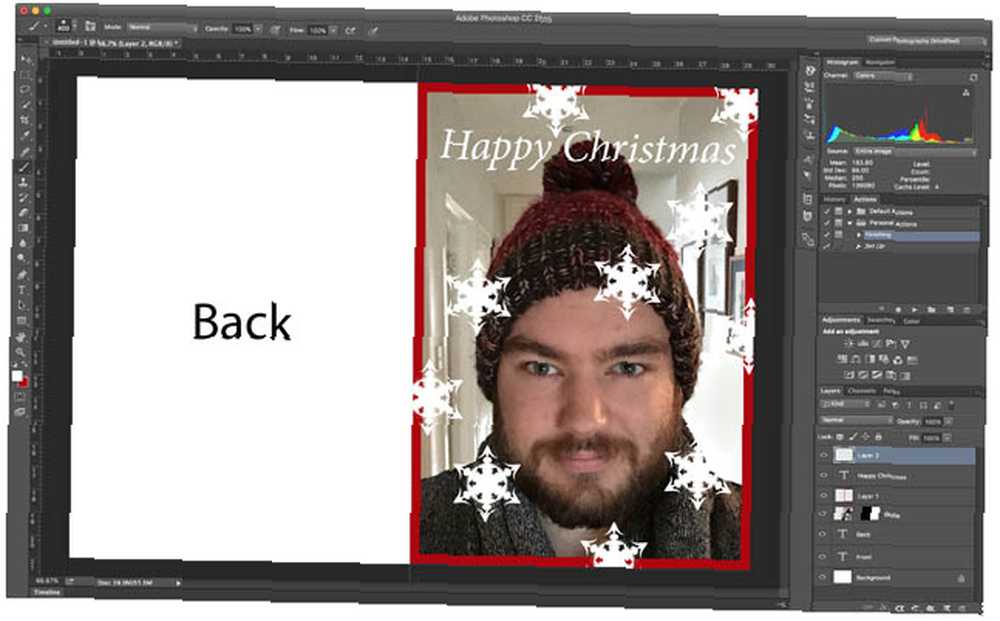
Bu kartımın önü oldu ama istediğin kadar oynayabilirsin..
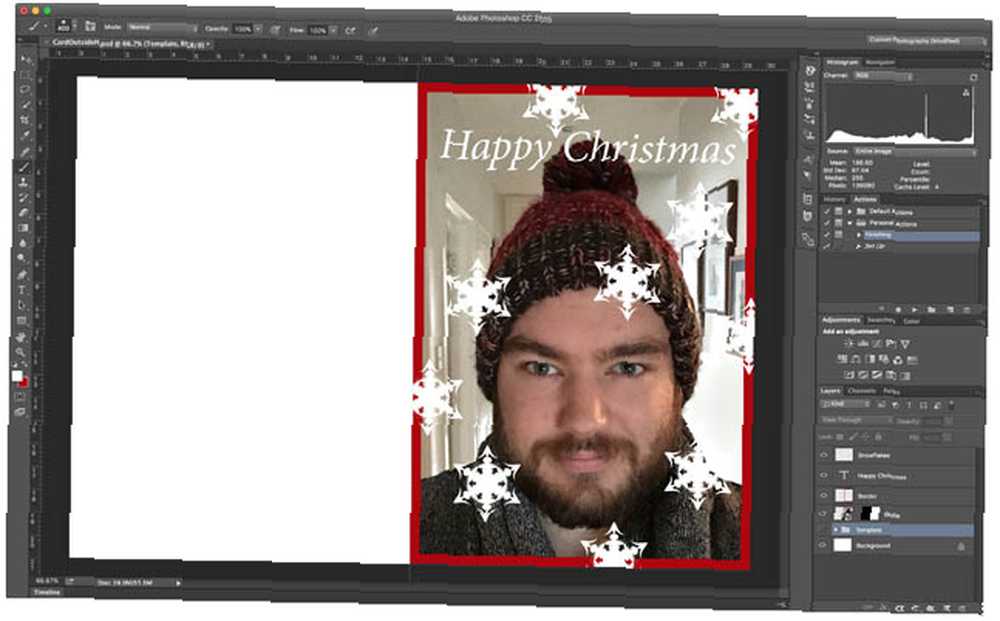
Altıncı Adım: Kartı Sonlandırma
Hallmark tarzı bir kart oluşturuyorsanız, mesajınızı içeriye de eklemeniz gerekir..
Kartı, kullandığınız şablonun içinde açın ve aynı tekniklerle ne istersen ekleyin.
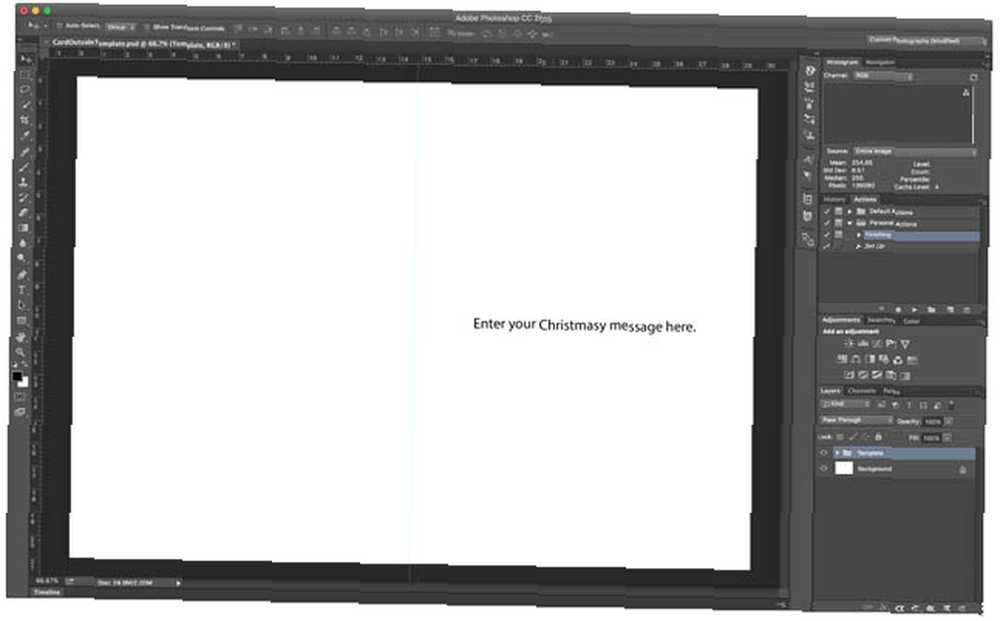
Ayrıca kalan şablon öğelerini de temizlemelisiniz. İyi tasarlanmış bir şablon kullanıyorsanız, tek bir grupta olmalı ve hepsini bir kerede silmek kolay olmalıdır. Değilse, onları birer birer silmeniz gerekir..
Kart hazır olduğunda yazdırılmasının zamanı geldi. Şablonlar kullandıysanız, çalışmanızı kaydedin ve yazıcılara gönderin; ne yapılması gerektiğini bilirler. Bir kart yaptıysanız, bir fotoğraf kioskundan yazdırabilirsiniz, çalışmanızı tam çözünürlüklü bir JPG olarak kaydedin ve bir bellek çubuğuna yerleştirin. Şimdi diğer fotoğraflarda olduğu gibi basılacak.
Kaydırma
Kendi Noel kartınızı yaratmak çok eğlenceli. Arkadaşlarınıza ve ailenize kişiselleştirilmiş bir tatil mesajı göndermek için harika bir yol. Bir aile fotoğrafı, köpeğinizin bir resmi ya da cepheye sadece komik bir mesaj yazmanız farketmez, sizden olduğunu bilirler. Fotoğraf kartı için çirkin bir Noel kazağı satın almayı bile düşünebilirsiniz. Bu süper aptal ve kişisel hale getirecek.
Kendi başınıza daha fazla tatil yapmak istiyorsanız, bu ev yapımı Noel süslerini inceleyin. Geri Dönüşümlü Malzemelerden Yapabileceğiniz 10 Noel Süslemeleri Geri Dönüşümlü Malzemelerden Yapabileceğiniz 10 Noel Süslemeleri Bu Noel'den yeni süslemeler almayı unutun. Kendin Yap! Geri dönüştürülmüş malzemelerle paradan ve çevreden tasarruf edebilirsiniz. .











